Torej, pravkar ste kupili nov televizor LG. Postavite ga in izgleda lepo in se dobro prilega prostoru okoli sebe. Uležete se in čas je, da se sprostite ob filmu in pokovki. Vendar nekaj ni videti čisto v redu. Vse na njem ima umeten videz, znan tudi kot 'učinek milne opere', ki ga nekateri ne motijo, drugi pa ga prezirajo.

To je posledica funkcije, ki jo LG imenuje 'TruMotion', splošno znane kot glajenje gibanja. Ne glede na to, ali ga obožujete ali sovražite, ga lahko izklopite, da ustvarite bolj pristno kinematografsko izkušnjo.
Kaj je glajenje gibanja in zakaj je videti dobro (ali ne)
Če na kratko pojasnimo, učinek glajenja gibanja deluje tako, da umetno poveča hitrost sličic videoposnetka. Hitrost sličic je število slik – sličic – prikazanih na vašem zaslonu na sekundo (skrajšano FPS).
Večina oddaj in filmov je posnetih pri 24 FPS, včasih 30 FPS, kar človeško oko vidi kot gladko. Vendar pa lahko sodobni zasloni in televizorji projicirajo video pri veliko višjih hitrostih, kot je 60 ali celo 144 FPS, zaradi česar bi moral biti v idealnem primeru videti še bolj tekoč. Tako 'TruMotion' poskuša narediti video s 24 sličicami na sekundo videti kot 60 sličic na sekundo.
kako odstraniti račun yahoo iz gmail aplikacije
Glajenje gibanja deluje tako:
predstavitveni način samsung tv store izklopi -
- Televizor za prikaz prejme dva sosednja okvira.
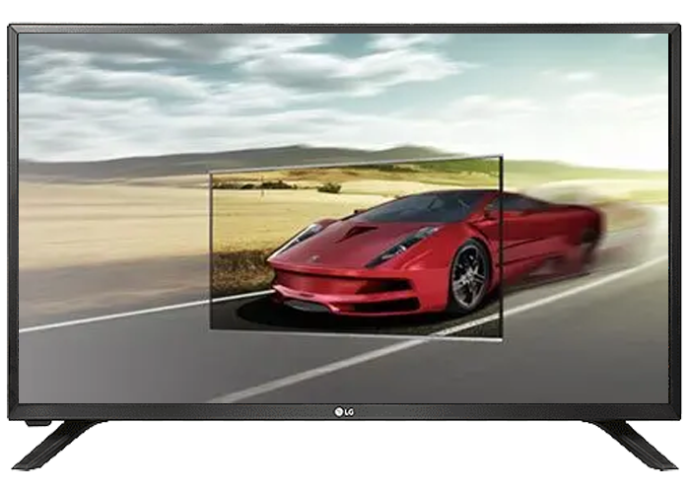
- Procesor dekonstruira okvirje in izolira njihove podobnosti in premikajoče se predmete.

- Premikajoči se predmeti se interpolirajo in premaknejo na točko med mestom, kjer so bili na starem in novem okvirju.
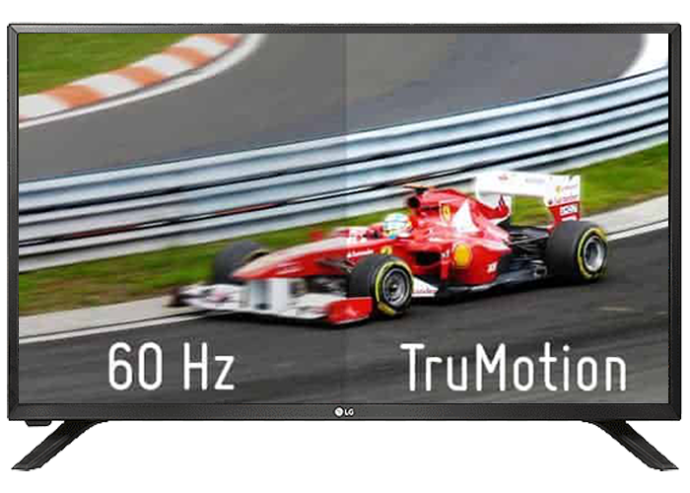
- Ta postopek se večkrat ponovi z različnimi nastavitvami interpolacije, če glajenje gibanja pomnoži hitrost sličic več kot dvakrat.
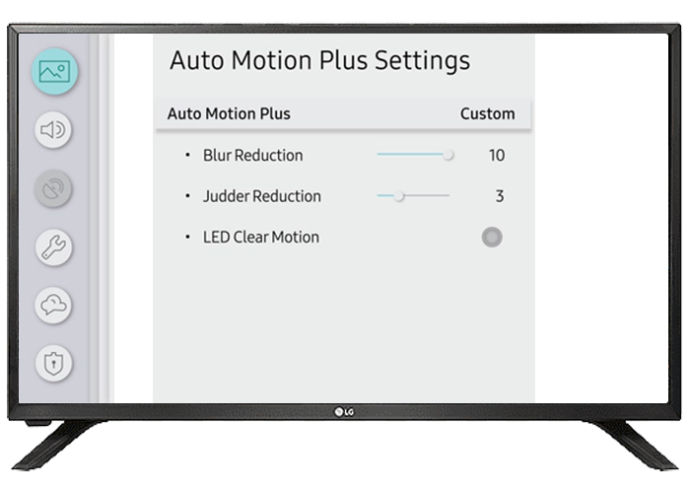
- Novi okvirji se vstavijo med izvirne okvirje in prikažejo na televiziji.

Celoten postopek poteka skoraj v realnem času za vsak okvir.
V idealnem primeru glajenje gibanja naredi prehod med slikami bolj gladkim za oko in odstrani zatikanja. To je lahko koristno za nekatere programe, kot je šport v živo, kjer se premikate od strani do strani in se kamera premalo premika.
Toda v primeru filmov ali televizijskih oddaj lahko gibanje postane nenaravno in slika popačena ali zamegljena, kar pokvari videz ločljivosti 4K ali Full HD. Zadeva proti tej možnosti je prišla do točke, ko se je nekaj znanih filmskih ustvarjalcev in igralcev pritožilo, da je uničila način, na katerega so nameravali videti svoje filme.
Kako izklopiti glajenje gibanja na televizorju LG
Podjetja ponavadi različno poimenujejo učinek glajenja gibanja in LG-jevo ime za glajenje gibanja je »TruMotion«. To je tisto, kar boste morali iskati v nastavitvah televizorja. Izklop je precej preprost in ga lahko izvedete v naslednjih šestih korakih:
- Pritisnite gumb »Nastavitve« (tisti z ikono zobnika) na daljinskem upravljalniku.

- V spustnem meniju na levi se pomaknite do prve možnosti, »Slika«, in jo izberite.

- V tem meniju izberite prvo možnost, imenovano »Nastavitve slikovnega načina«.
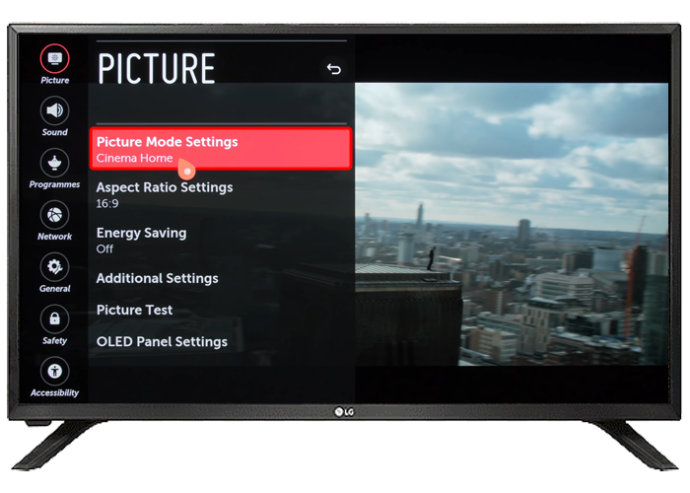
- Pomaknite se navzdol do konca menija in izberite »Možnosti slike«.
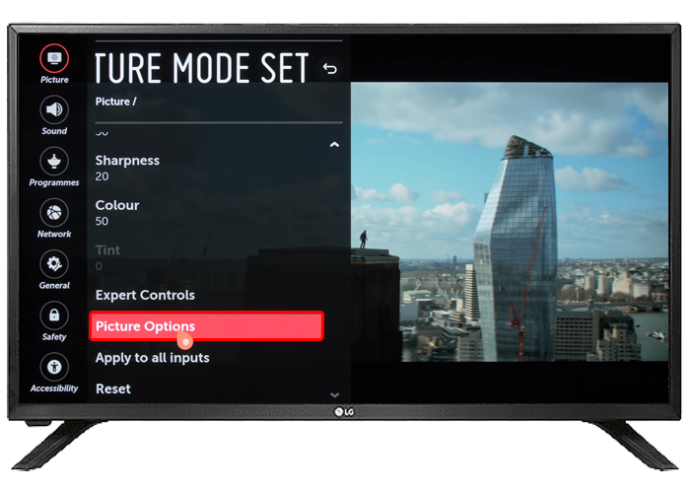
- Ponovno se pomaknite navzdol, dokler ne najdete »TruMotion« in ga izberite.
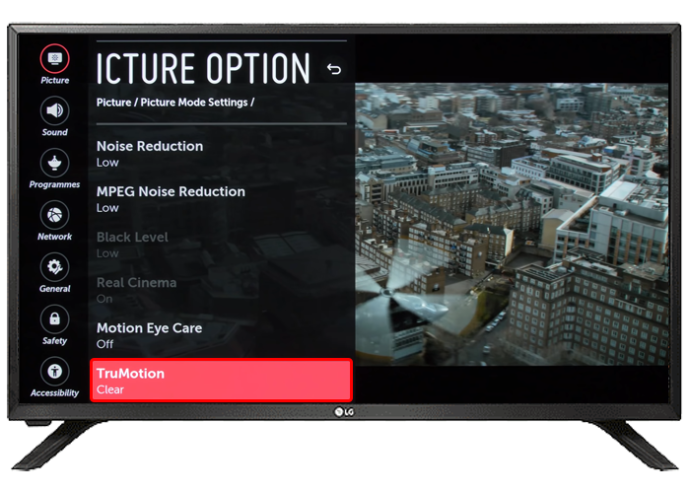
- V potrditvenem pojavnem oknu izberite »Izklop« in potrdite.
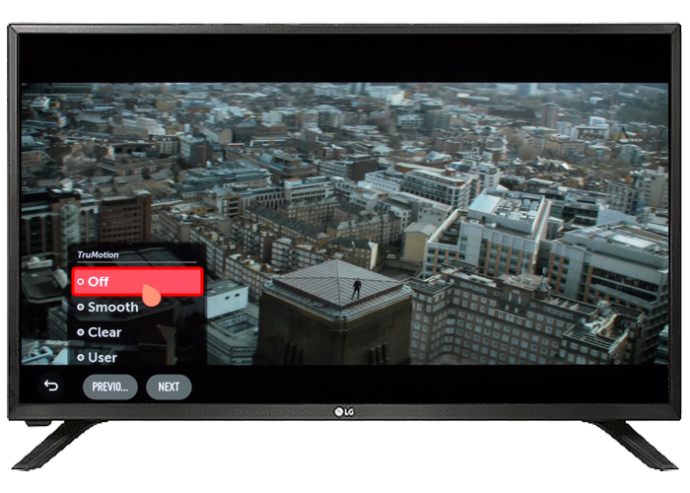
Starejši modeli televizorjev imajo morda nastavitev TruMotion skrito v različnih menijih ali pa jo imenujejo s splošnim imenom.
Uživajte v kinematografski izkušnji
Čeprav je bil mišljen kot orodje za lajšanje težav, kot sta jecljanje in zamegljenost gibanja, bi lahko možnost glajenja gibanja naredila nasprotno. To je še posebej opazno pri tistih, ki so televizor kupili zaradi kinematografske izkušnje.
Če vas zanima tehnologija, lahko eksperimentirate z njenimi nastavitvami in ugotovite, kdaj je videti najbolje poleg športa. Morda celo spremenite pogled na to.
lahko airpods povežete z xbox one
Ko se to odpravi, nadaljujte in uživajte v svojem najljubšem filmu ali oddaji.
Kdaj ste prvič opazili glajenje gibanja? Se vam zdi uporabno orodje ali motilec? Sporočite nam v spodnjem oddelku za komentarje.








